MFC-7860DW
Veelgestelde vragen en probleemoplossing |
Een document scannen en verzenden als bijlage bij een e-mail. (Voor Windows)
Met ControlCenter4 kunt u een document rechtstreeks scannen naar uw gebruikelijke e-mailprogramma en vervolgens verzenden als bijlage bij een e-mailbericht. Klik op de koppeling hieronder voor de gebruikersinterface van ControlCenter4 die u gebruikt.
Opmerking: De onderstaande figuren zijn een voorbeeld en kunnen afwijken van uw Brother-apparaat en besturingssysteem.
Startmodus
- Laad uw document.
- Klik op het tabblad Scan.
- Selecteer een optie onder Type document en Scanformaat.
-
Klik op Scan.
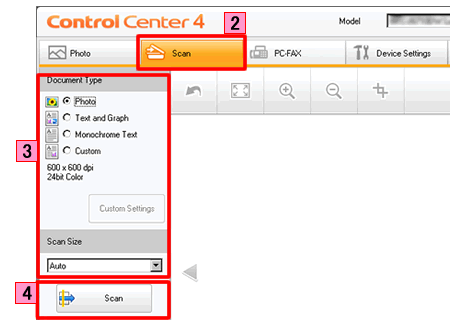
- De gescande afbeelding wordt weergegeven in de viewer. Controleer en (indien nodig) bewerk de gescande afbeelding.
-
Klik op E-mail verzenden.

-
Het dialoogvenster E-mail verzenden wordt weergegeven. Configureer de instellingen voor de bijlage en klik op OK. Uw gebruikelijke e-mailprogramma wordt geopend en de afbeelding wordt als bijlage toegevoegd aan een nieuw, leeg e-mailbericht.
Als uw e-mailprogramma niet wordt geopend of als u een foutmelding krijgt, klik dan hier voor meer informatie over het configureren van uw standaardprogramma voor e-mail.
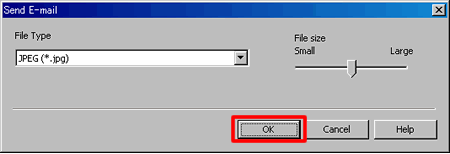
Type Bestand:
Kies in de keuzelijst Type Bestand het bestandstype dat de bijlage moet krijgen. De volgende bestandstypen zijn beschikbaar.
Opmerking: Welke bestandstypen beschikbaar zijn, hangt af van uw Brother-apparaat en besturingssysteem.- Windows Bitmap (*.bmp)
- JPEG (*.jpg)
- TIFF (*.tif)
- TIFF Multi-Page (*.tif)
- Portable Network Graphics (*.png)
- PDF (*.pdf)
- Secure PDF (*.pdf)
- XML Paper Specification (*.xps)
- XML Paper Specification is beschikbaar voor Windows Vista en hoger of bij gebruik van toepassingen met ondersteuning voor XPS-bestanden.
- Als u het bestandstype op JPEG, PDF of Secure PDF instelt, kunt u de Bestandsgrootte configureren.
- Als u het bestandstype op TIFF of TIFF Multi-Page instelt, kunt 'Niet-gecomprimeerd' of 'Gecomprimeerd' kiezen.
Geavanceerde modus
- Laad uw document.
- Klik op het tabblad Scan. Als u de scaninstellingen wilt wijzigen, klik dan hier voor aanwijzingen.
-
Klik op E-mail. Uw gebruikelijke e-mailprogramma wordt geopend en de afbeelding wordt als bijlage toegevoegd aan een nieuw, leeg e-mailbericht.
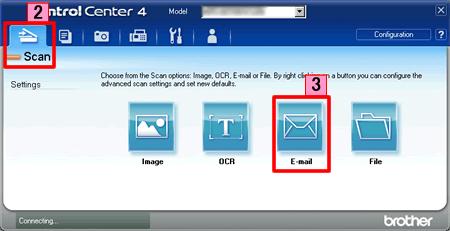
Als uw e-mailprogramma niet wordt geopend of als u een foutmelding krijgt, klik dan hier voor meer informatie over het configureren van uw standaardprogramma voor e-mail.
Verwante vragen
- Scaninstellingen wijzigen voor het scannen met ControlCenter2 of de scanknop (voor Macintosh)
- Scaninstellingen wijzigen voor het scannen met ControlCenter4 of de scanknop (voor Windows)
- Een document scannen en als bijlage bij een e-mailbericht verzenden met de scanknop op mijn Brother-apparaat.
- Wanneer ik een document wil scannen en overbrengen naar mijn e-mailprogramma met behulp van ControlCenter4 of de scanknop op mijn Brother-apparaat, gaan de gescande gegevens naar een e-mailprogramma dat ik bijna nooit gebruik (CC4-121-foutmelding) verschijnt of ik krijg de foutmelding dat er geen standaard-e-mailprogramma is geregistreerd op mijn computer.
Verwante modellen
DCP-7055, DCP-7055W, DCP-7060D, DCP-7065DN, DCP-7070DW, DCP-9055CDN, DCP-9270CDN, DCP-J140W, DCP-J525W, DCP-J725DW, DCP-J925DW, MFC-7360N, MFC-7460DN, MFC-7860DW, MFC-9460CDN, MFC-9465CDN, MFC-9970CDW, MFC-J430W, MFC-J5910DW, MFC-J625DW, MFC-J6510DW, MFC-J6710DW, MFC-J6910DW, MFC-J825DW
